无线路由器安装那些事儿,我来跟你聊聊
说实话,第一次自己动手装无线路由器的时候,我真是手忙脚乱,感觉像个刚学会走路的小孩,跌跌撞撞的。你是不是也有过这种“技术小白”的时刻?好在折腾了几次后,我总算摸索出点门道,今天就来跟你分享一下我的经验和心得,保准你少走弯路!
装之前,先备齐“家伙事儿”
老实讲,我一开始以为装个路由器就是插上电、连上线这么简单,后来发现压根不是那么回事!本来想直接上手,但一看说明书,哎哟,东西没备齐根本没法开始。你得先准备好这些:路由器本体、一台电脑或者手机、宽带Modem、网线,还有网络名称和密码这些信息。尤其是管理员密码,千万别像我第一次那样,忘了记下来,后面登录页面死活进不去,简直要抓狂!
物理连接:别小看这“插线”的活儿
东西齐了,接下来就是把路由器和Modem连起来。听起来简单吧?但我第一次干这活儿的时候,愣是把网线插错了地方,插到LAN口而不是WAN口,结果折腾了半天没信号,气得我差点把路由器扔了。后来才发现,网线得从Modem接到路由器的WAN口,LAN口是给其他设备用的。说真的,这就像做菜,得先把材料放对地方,不然再好的厨师也做不出好菜。
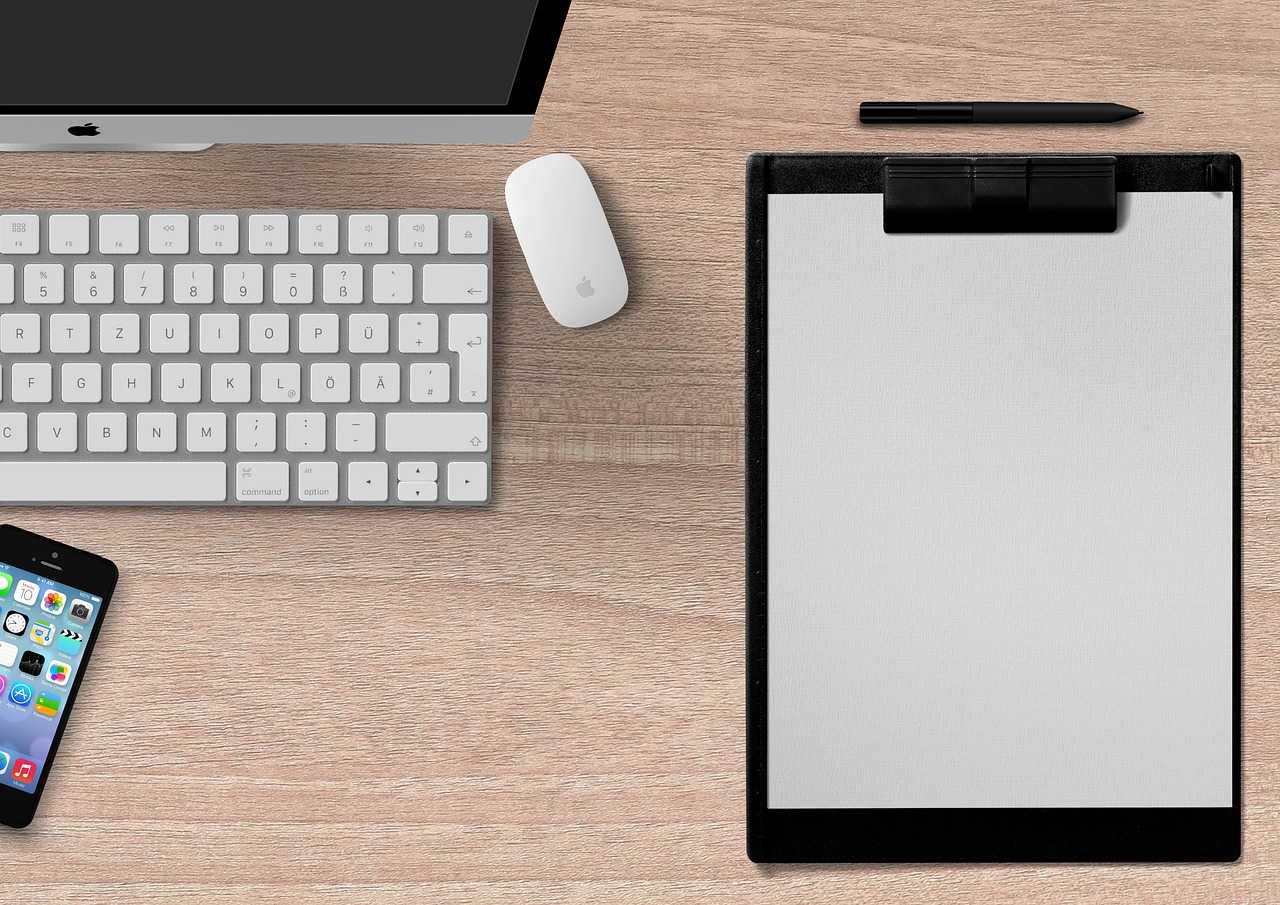
登录管理页面:有点像“闯关游戏”
连接好之后,就得登录路由器的管理页面了。坦白说,这一步我一开始也挺懵的,啥网址、啥密码,完全没头绪。后来翻了翻路由器底下的小标签,才找到登录信息。输入之后,页面一打开,嘿,那种“闯关成功”的感觉还挺爽的!不过我得提醒你,密码啥的记好,别像我,有一次手贱改了管理员密码,结果自己都忘了,硬生生把路由器恢复出厂设置,数据全没了,欲哭无泪啊。
设置网络:名字和密码得“走心”
进入管理页面后,就得设置无线网络的名字(也就是SSID)和密码了。名字嘛,随便起个有创意的,比如我家就叫“隔壁老王别偷网”,哈哈,图个乐。密码可得认真点,至少八个字符,字母、数字、符号都得有,不然真容易被蹭网。我记得有一次设置了个简单密码“12345678”,结果没两天邻居就跑来问我能不能“借个网”,尴尬得我脸都红了,赶紧改了个复杂的。
安全设置:别给“坏人”留门
除了密码,防火墙和网络加密也得弄好。这就像给家里装防盗门,不能光锁门,还得加个保险栓。我之前没太在意这些,结果有次发现网络慢得像乌龟爬,查了才知道有人在“偷”我的网,气得我立马把安全设置全开了。防火墙和加密一上,网络安全感立马提升,感觉自己像个“技术大牛”,哈哈。
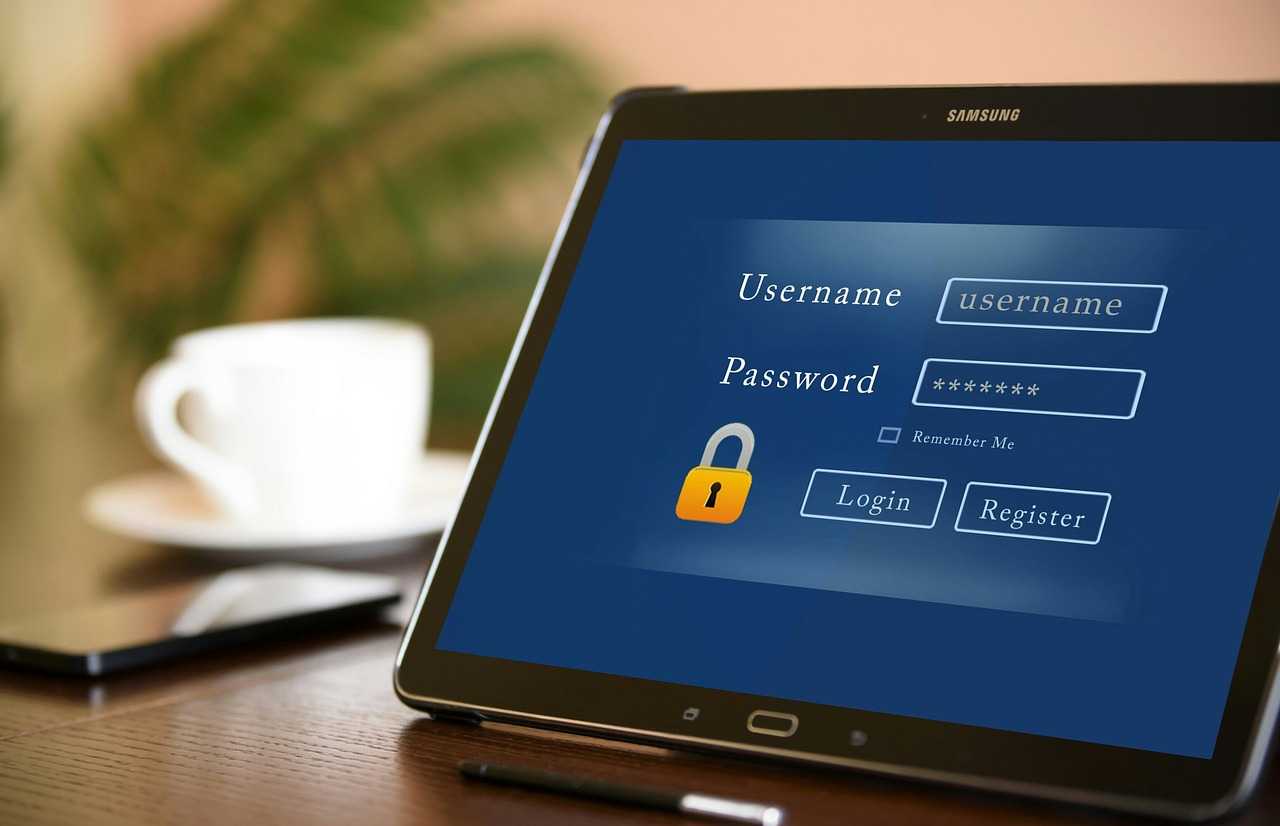
连接设备:小惊喜总在最后
设置好后,就可以连设备了。手机、电脑一搜,找到自己起的网络名字,输入密码,咔嚓一下就连上了,那一刻真是成就感爆棚!不过说个小插曲,有次我给朋友演示咋连网,结果他手机死活搜不到我的网络,我还以为路由器坏了,折腾半天发现是我把SSID隐藏了,哈哈,简直是自己给自己挖坑!
最后唠两句:新手也能变“老司机”
总的来说,装个无线路由器没啥大不了,就是得一步步来,别心急。像我这种技术小白都能搞定,你肯定也没问题。万一遇到啥麻烦,翻翻说明书,或者网上搜搜教程,总能解决。你有啥装路由器的糗事没?欢迎跟我分享啊!最后送你个小建议:密码一定要复杂点,安全设置别偷懒,不然真被蹭网了,那可就亏大了。咱们下次再聊别的“技术活儿”,保准还有好玩的事儿跟你说!







